JDK安装与配置
2019-11-11 16:03:42来源:博客园 阅读 ()

JDK安装与配置
一、什么是JDK,JRE
在安装之前我们先了解下JDK与JRE.
简单来讲,JDK是Java语言的软件开发工具包,我们使用JDK所提供的开发工具完成对java程序的开发;JRE是运行Java程序锁必须的环境,使用JRE运行开发好的java应用程序。
· JDK(Java Development Kit Java开发工具包):JDK是提供给Java开发人员使用的,其中包含了java的开发工具,也包括JRE。所以安装了JDK,就不用再单独安装JRE了。
· JRE(Java Runtime Environment Java运行环境):包括Java虚拟机(JVM:Java Virtual Machine)和Java程序所需的核心类库等,如果想要运行一个开发好的Java程序,计算机中只需要安全JRE即可。
二、下载、安装JDK
· 官方网址:https://www.oracle.com/technetwork/java/javase/downloads/index.html
· 进去之后界面如下
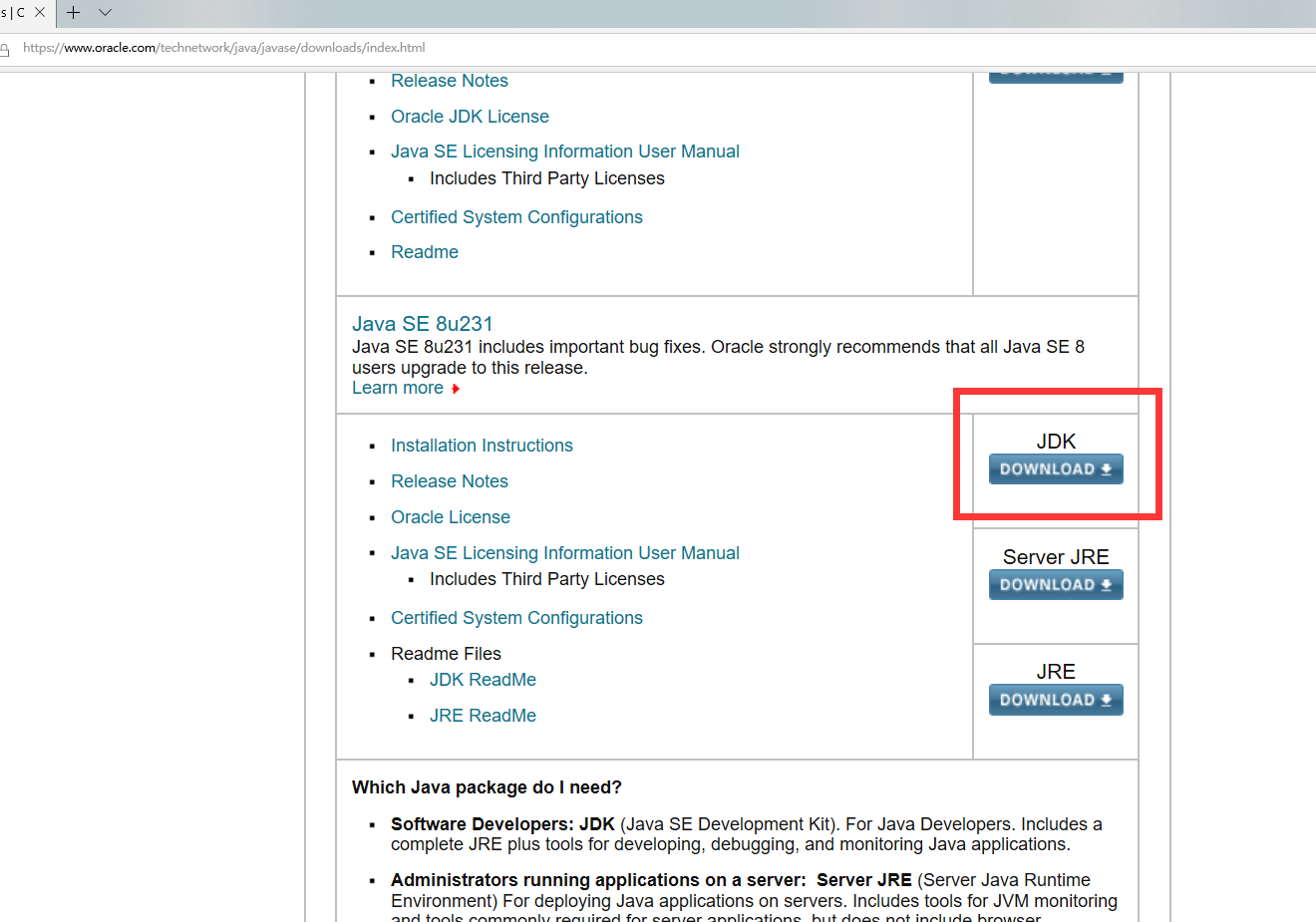
· 点击JDK Download进入详细的下载页,然后把Accepet License Agreement勾上,系统如果是32位的就选windowsx86,系统是64位的选windowsx64的。
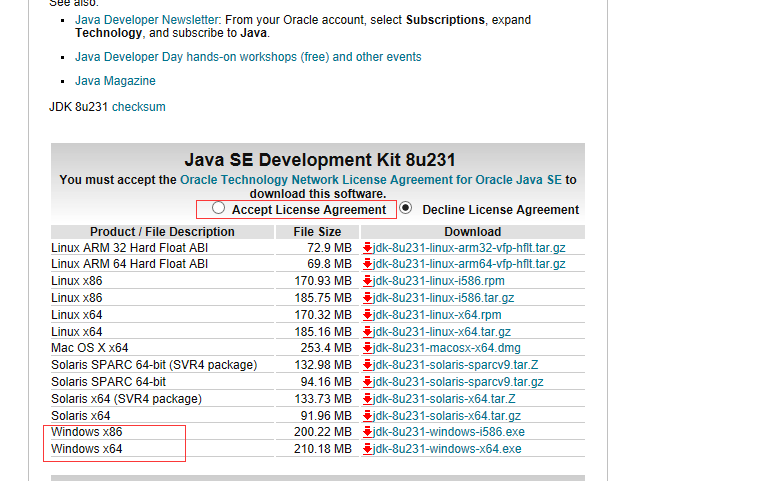
·下载好以后就可以进行一直下一步的傻瓜式安装了

注:安装路径不要有中文或者特殊符号如空格等。
当提示安装JRE时,可以选择不安装。
如果是自定义安装,安装的路径一定要记住。
·下面演示的是自定义安装,win10操作系统,JDK1.8版本安装。
1、点击下一步
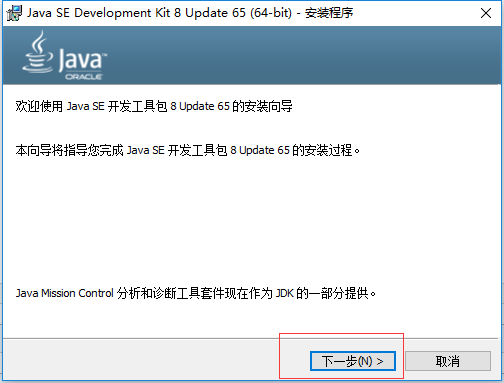
2、点击更改安装路径
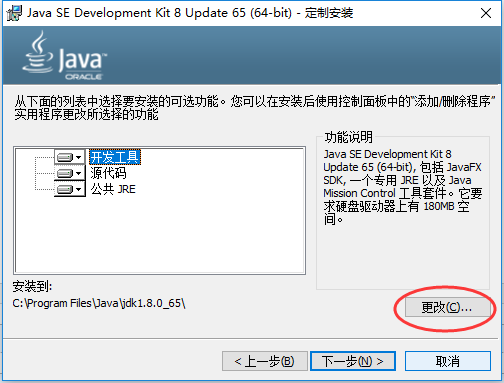
3、在D盘下依次新建Java和Java下的jdk1.8.0_65文件夹(自己安装想在什么盘选择什么盘)
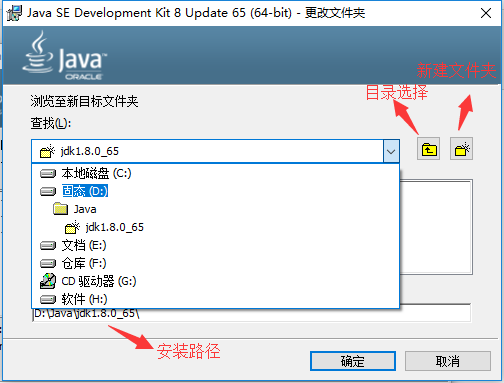
4、建好后点击确定 。然后点击下一步
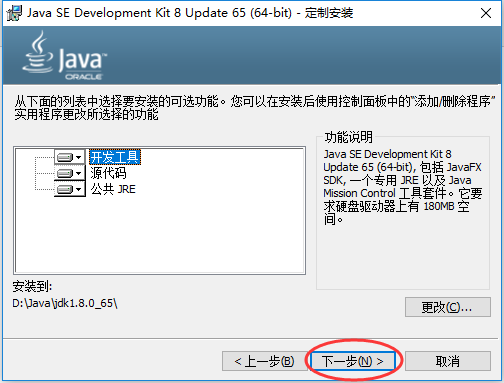
5、耐心等待安装。这里弹出是否安装JRE,正如前面所说,JDK包含有JRE如果不想安装则叉掉,如果想安装,在刚刚创建的Java文件夹中新建一个名为jre1.8.0_65的文件夹.。然后点击下一步
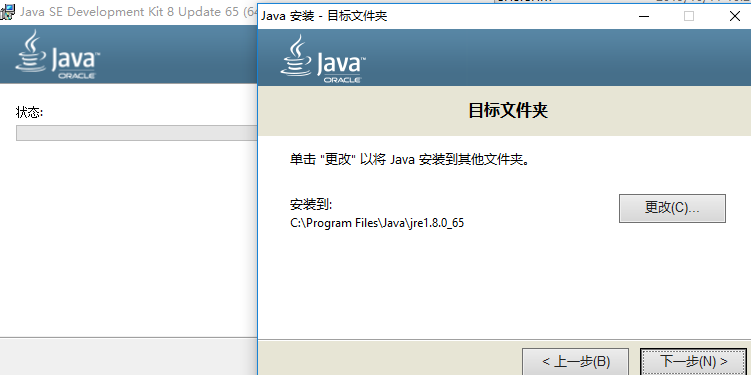

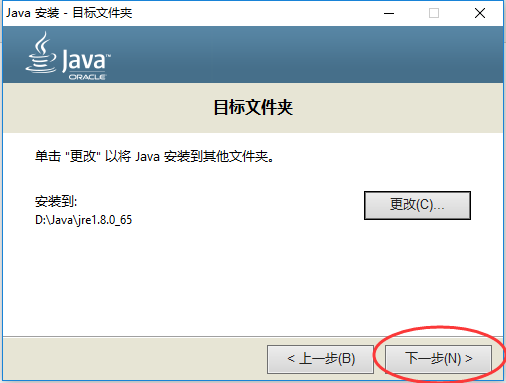
6、耐心等待安装完成。
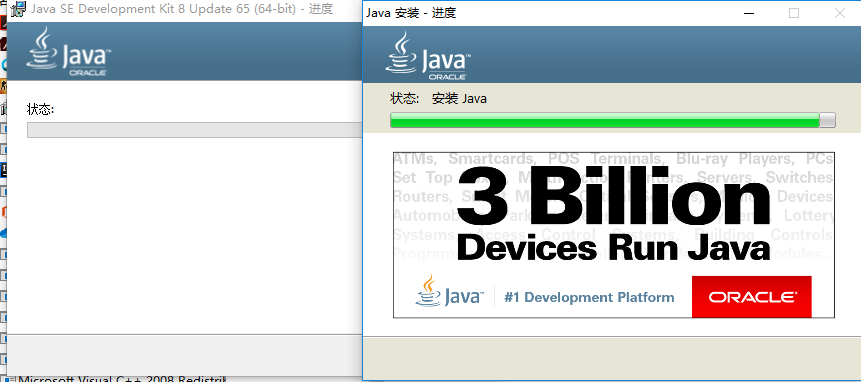
7、安装完成后,点击关闭
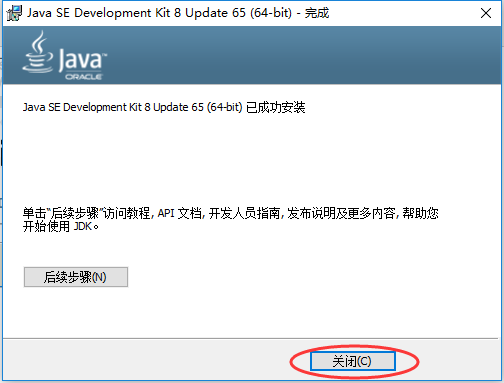
三、环境变量配置
为了方便java程序的开发,我们需要配置一下环境变量。右击此电脑>属性>高级系统设置>环境变量>单击[新建(W)]添加以下环境变量
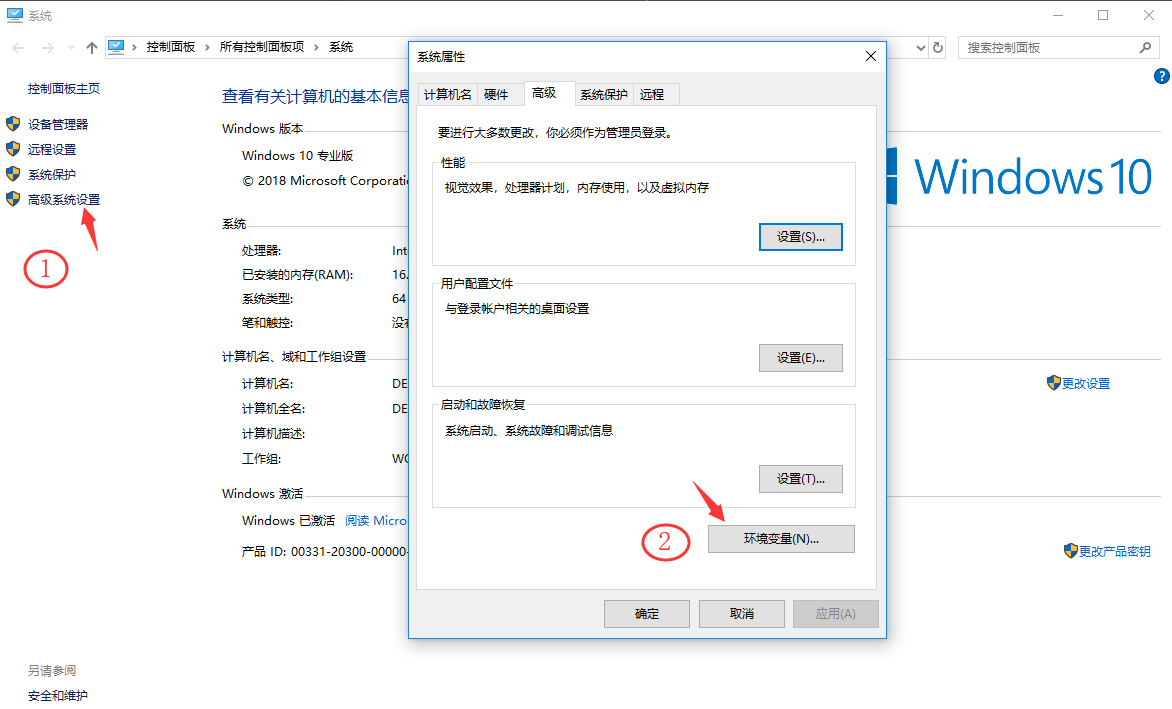
1、配置JAVA_HOME
新建JAVA_HOME
变量名 JAVA_HOME
变量值 D:\Java\jdk1.8.0_6 你的jdk的安装地址

2.配置CLASSPATH
新建CLASSPATH
变量名 CLASSPATH
变量值 .;%JAVA_HOME%\lib\dt.jar;%JAVA_HOME%\lib\tools.jar
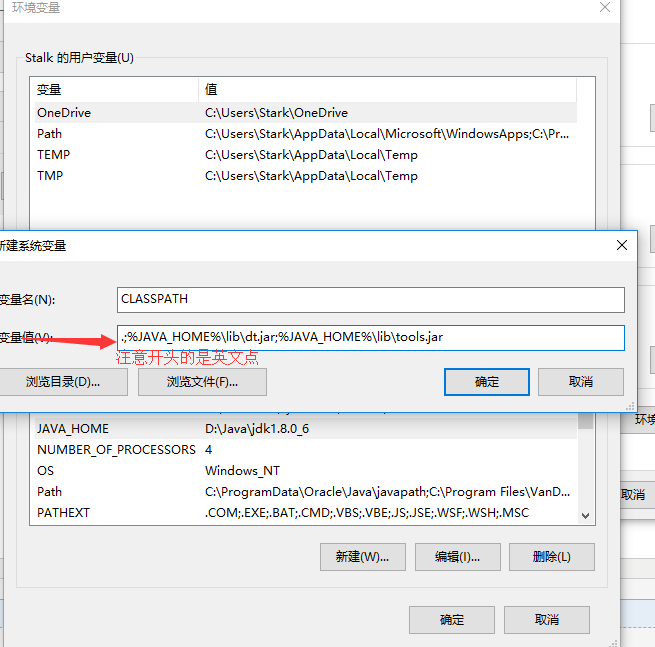
3.配置PATH (追加)
在PATH变量最后面添加两条变量值
变量名 Path
变量值 %JAVA_HOME%\bin
变量值 %JAVA_HOME%\jre\bin
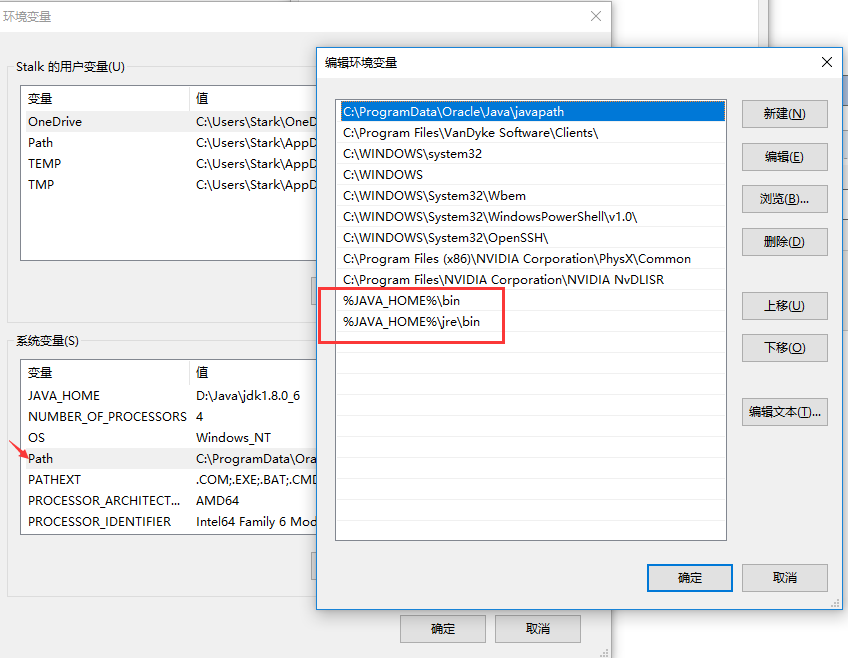
注意,这里之所以没有在开头和前面加 ; 是因为win10系统加了,这两个变量就会被默认用引号引起来,导致javac命令不存在。若是win7还是得加的
示范加的情况:
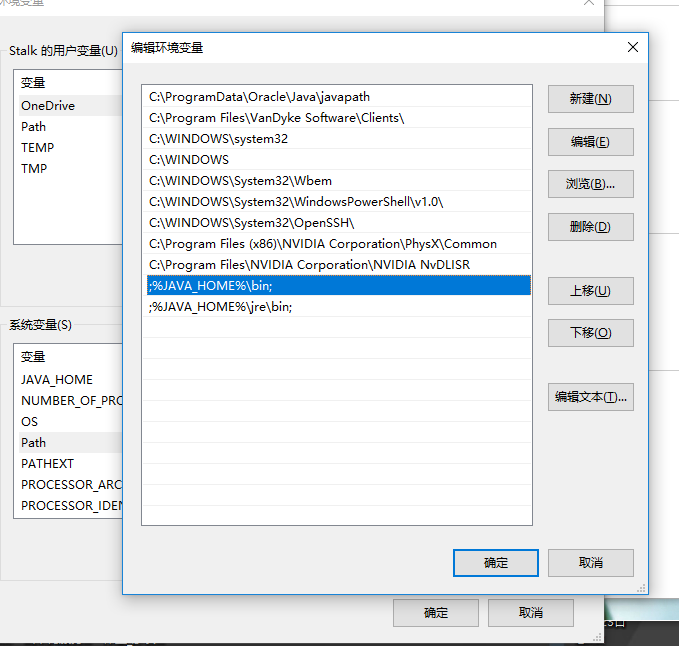
可以看出导致出现双引号,被注释掉了

不添加:
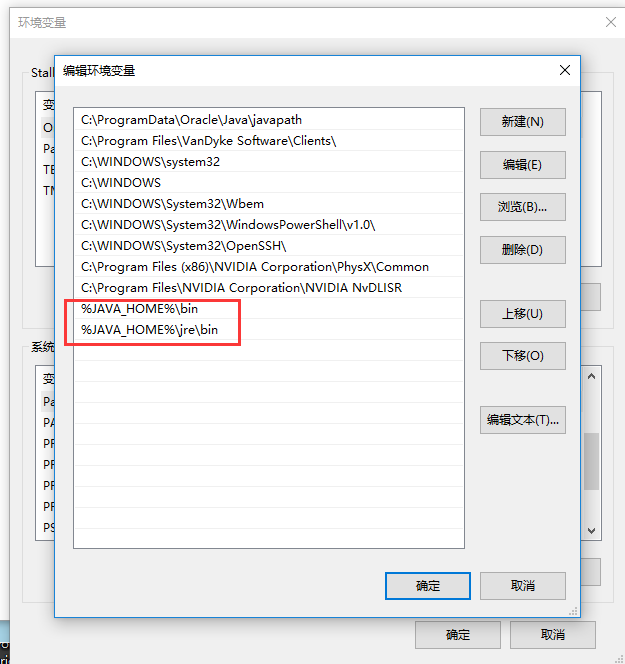
可以看出javac测试正确出来

4.测试是否成功安装
分别输入javac和java -version 查看当前java选项和java的版本,可以查看则代表安装成功
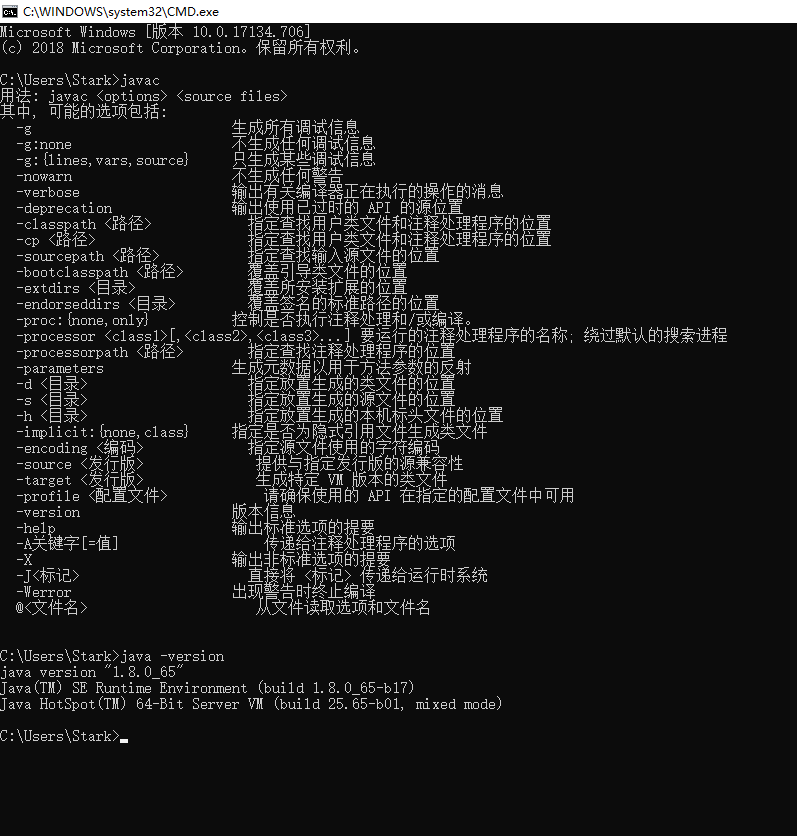
原文链接:https://www.cnblogs.com/evolve/p/11837869.html
如有疑问请与原作者联系
标签:
版权申明:本站文章部分自网络,如有侵权,请联系:west999com@outlook.com
特别注意:本站所有转载文章言论不代表本站观点,本站所提供的摄影照片,插画,设计作品,如需使用,请与原作者联系,版权归原作者所有
- springboot2配置JavaMelody与springMVC配置JavaMelody 2020-06-11
- jdk各个版本下载 2020-06-11
- nacos~配置中心功能~springboot的支持 2020-06-10
- Maven安装与配置 2020-06-09
- java环境教程:Tomcat下载,安装,设置为Windows服务,启动 2020-06-09
IDC资讯: 主机资讯 注册资讯 托管资讯 vps资讯 网站建设
网站运营: 建站经验 策划盈利 搜索优化 网站推广 免费资源
网络编程: Asp.Net编程 Asp编程 Php编程 Xml编程 Access Mssql Mysql 其它
服务器技术: Web服务器 Ftp服务器 Mail服务器 Dns服务器 安全防护
软件技巧: 其它软件 Word Excel Powerpoint Ghost Vista QQ空间 QQ FlashGet 迅雷
网页制作: FrontPages Dreamweaver Javascript css photoshop fireworks Flash
